在painter中创建画布的方法:
首先,打开Painter软件,您将看到主界面,其中包含三个主要选项。
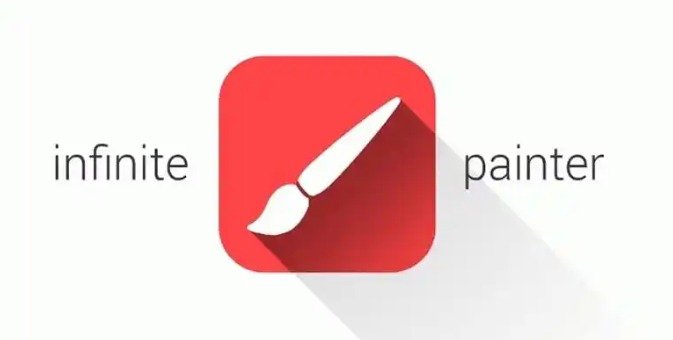
这三个选项分别是“新建”、“导入”和“图案”。 这三个选项都可以用来创建新的画布。
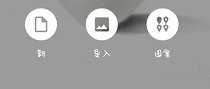
“新建”和“图案”选项可以直接创建新的画布。“导入”选项则允许您导入图像或文档,Painter会根据导入文件的尺寸自动创建一个新画布。

选择“新建”或“图案”后,您可以根据需要设置画布的尺寸、分辨率和其他参数,然后开始您的绘画创作。 选择“导入”后,则直接使用导入图片的尺寸创建画布。
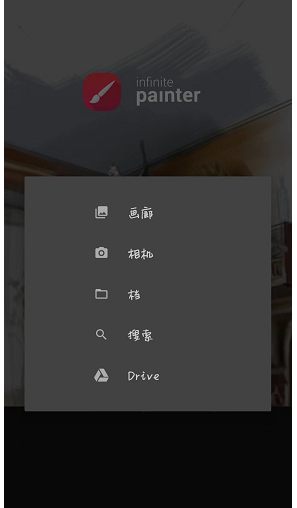
以上就是painter怎么创建画布-painter创建画布方法一览的详细内容,更多请关注php中文网其它相关文章!

解决渣网、解决锁区、快速下载数据、时刻追新游,现在下载,即刻拥有流畅网络。

Copyright 2014-2025 https://www.php.cn/ All Rights Reserved | php.cn | 湘ICP备2023035733号